Chrome är den överlägset mest populära webbläsaren ivärlden. Där det är riktigt snabbt, är det också ganska enkelt att använda och eftersom det har en så stor marknadsandel som alla funktioner som den erbjuder automatiskt har en stor användarbas utanför fladdermattan. En bra lång stund kom Chrome ut med fjärrskrivbordsstöd som skulle göra det möjligt för användare att få åtkomst till och kontrollera andra anslutna stationära datorer på distans. Anslutningen upprättades via Chrome-webbläsaren. I april förra året släpptes en Android-app för Chrome Remote Desktop så att du kunde ansluta till en dator från din surfplatta eller telefon. Det samma Chrome Remote Desktop har nu släppts för iOS och det kunde intekommer på en bättre tid än när vi har större iPhoner. Det kräver ingen fängslad enhet, och den är helt gratis med komplett mus- och tangentbordskontroll. Här är vår recension.
För att ansluta till en fjärrdator måste du ha detChrome Remote Desktop-appen installerad på den datorn. Det måste vara inloggat på ett Google-konto och du måste också ha en PIN-kod för det. Installera appen och starta den. Den kommer automatiskt att upptäcka vilka Google-konton du har konfigurerat på din telefon (från apperna Gmail och / eller Google Drive) och du kan välja vilket konto du vill använda med ett varning; det måste vara SAME-kontot som du är inloggad på på skrivbordet.
För närvarande kan du inte ta kontroll över ett skrivbordatt du inte personligen är inloggad via den åtkomstkod som Chrome Remote Desktop genererar på skrivbordsversionen. Hittills, och för både Android och iOS, har denna funktionalitet inte lagts till mobilapparna.

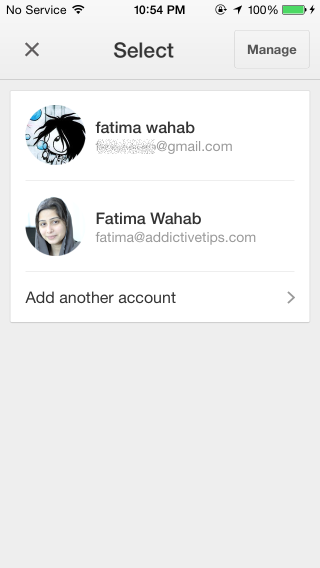
När du är inloggad, alla datorer du ärloggad in och har Chrome Remote Desktop-appen aktiverad kommer att listas i iOS-appen. Peka på den så kommer den att be om den PIN-kod som du har ställt in på skrivbordet. Om du inte skapade en PIN-kod kan du ställa in den nu och återgå till iOS-appen för att starta anslutningen igen.
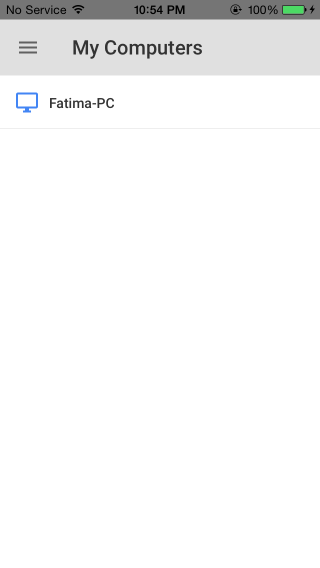
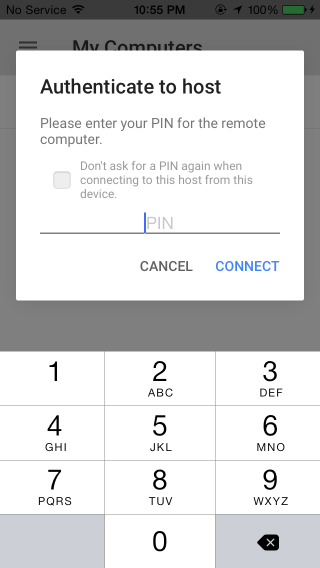
Chrome Remote Desktop för iOS har en stor fullskärmvisning som du kan gå in genom att knacka på fullskärmsknappen till höger om den övre fältet. Knappen med fler alternativ låter dig ta fram alternativet Ctrl + Alt + Delete och tangentbordet och musknapparna på den övre fältet kommer att visa virtuella versioner av dessa inmatningsenheter på skärmen. Genom att trycka på eller flytta fingret på skärmen kan du kontrollera muspekaren och du kan göra nästan vad som helst från att välja ett annat fönster till att starta ett nytt program.
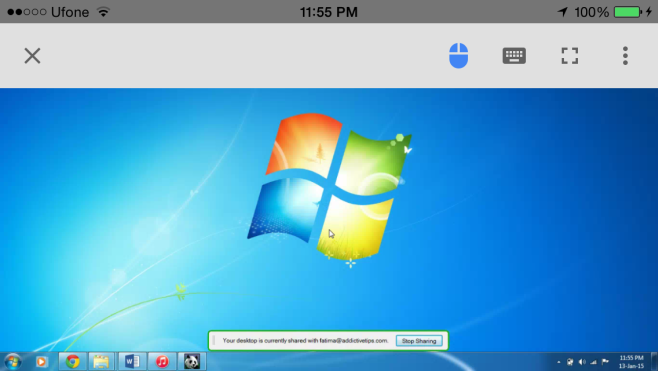
Vad den här appen har för det baraenkelhet att använda den. För alla Chrome-användare är det ett säkert sätt att få fjärråtkomst till en dator och du är inte orolig för att installera komplicerad programvara eller lära dig använda den. Svarstiden från handling på din iOS-enhet till implementering på skrivbordet är riktigt bra. IOS-appen kräver iOS 7 eller högre för att köras på din enhet och är optimerad för iPhone 6 och iPhone 6 Plus.
Installera Chrome Remote Desktop från App Store










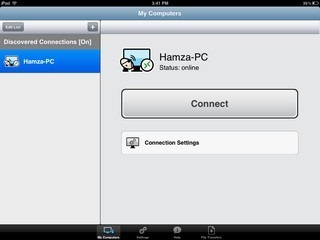


kommentarer